I
- Installation du serveur
Insérez
le Cd-rom Pervasive Client/serveur
et cliquez sur " Setup.exe ", la fenêtre suivante apparaît
:
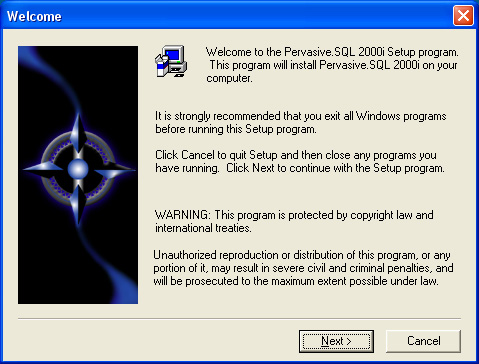
Cliquez
sur " Next ".
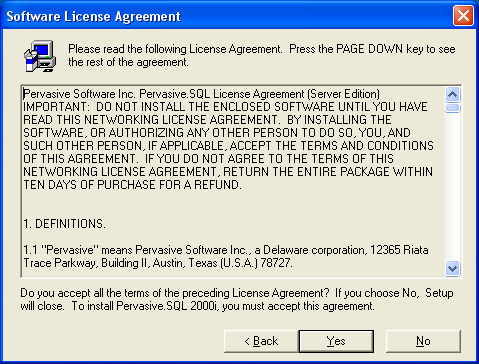
Le contrat
de Licence apparaît cliquez sur " Yes " pour poursuivre,
la fenêtre suivante apparaît :
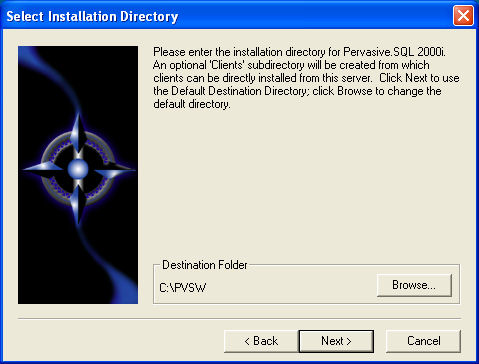
Cliquez sur
" Next " pour installer par défaut danc c:\ ou bien
changer le répertoire de destination puis cliquez sur "
Next ".
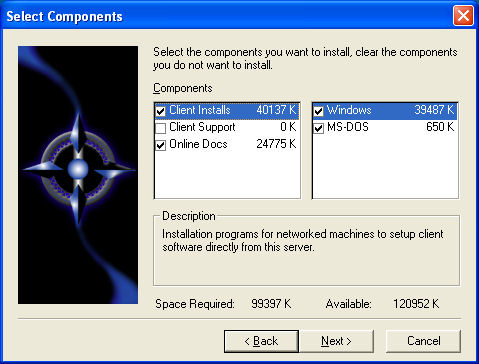
Vous décochez
MS-DOS comme ci-desous :
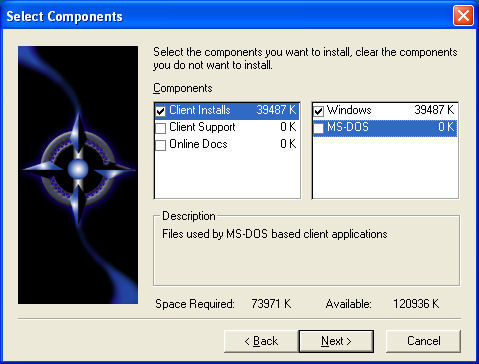
Vous cliquez
sur " Next ".
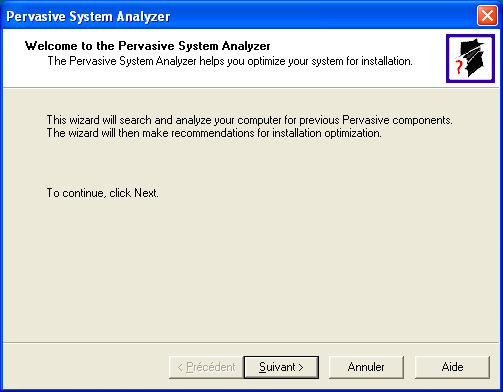
Cliquez sur
" Suivant " pour lancer l'analizeur de systeme :
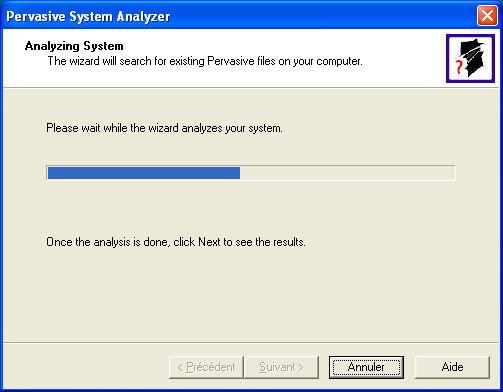
Progression
de l'analyse...
L'analyse
est terminé cliquez sur " Suivant ".
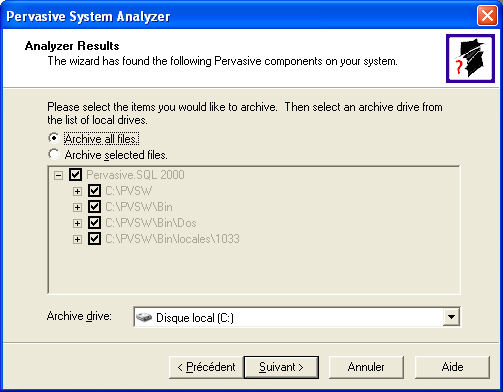
Vous laissez
la sélection par défaut puis vous cliquez sur " Suivant
".
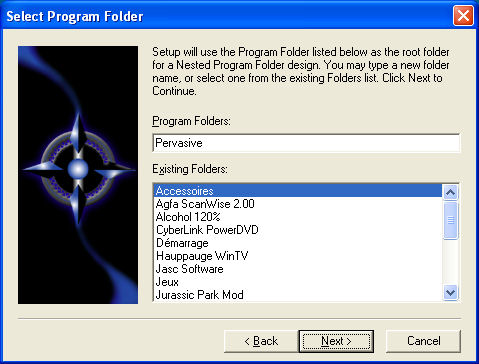
Cliquez
sur " Next "
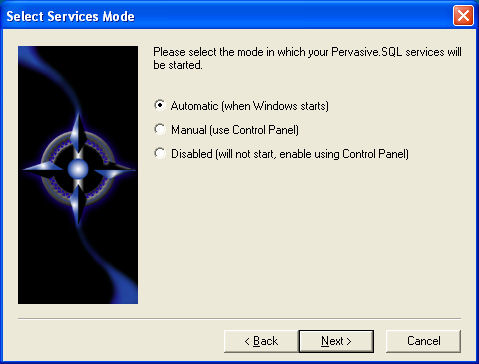
Vous laissez
" Automatic " pour un démarrage des services au démarrage
de Windows, puis vous cliquez sur " Suivant".

Ceci est
le récapitulatif du paramétrage si cela est conforme,
Cliquez sur " Next " la fênetre suivante apparaît
:
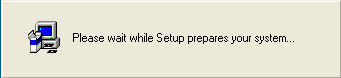
La fenêtre
suivante apparaît :
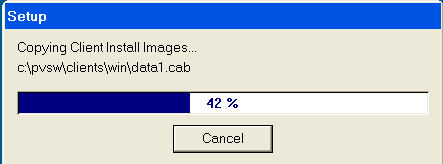
Progression
de l'instalaltion...
!!!!
CETTE ETAPE EST IMPORTANTE !!!!
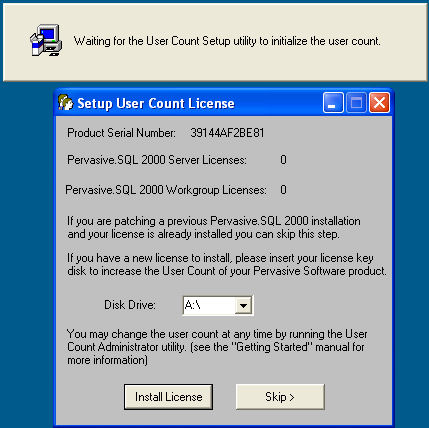
Il s'agit
de l'enregistrement du nombre de licences pervasive, inserez la disquette
qu'il vous a été fourni avec votre cd-rom puis cliquez
sur " Install License ".
La fenêtre
suivante apparaît :
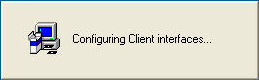
La fenêtre
suivante apparaît :
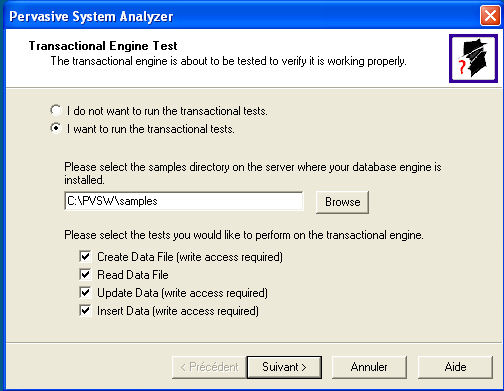
Il s'agit
du lancement des Tests Transactional. Ils servent à vérifier
le bon fonctionnement du moteur de base de donnée. Cliquez sur
" Suivant "
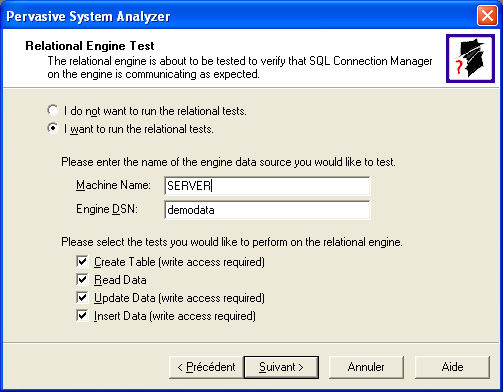
La fenêtre
des " Tests relational " apparaît : Il s'agit du test
de communication du moteur de bases de données. Cliquez sur "
Suivant ".
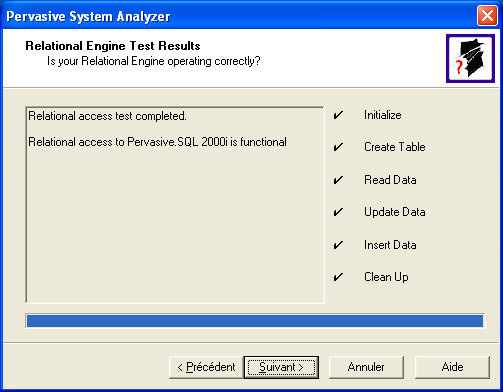
Progression
des tests une fois terminés vous cliquez sur " Suivant ",
la fenêtre suivante apparaît :

Cliquez sur
" Finish " l'instalation est terminé. Nous allons passer
maintenant au Paramétrages de " Pervasive control center
".
- PARAMETRAGE
DE PERVASIVE PARTIE SERVEUR
Vous cliquez
sur " Demarrer\Pervasive\PervasiveControlCenter "
La fenêtre
suivante apparaît :
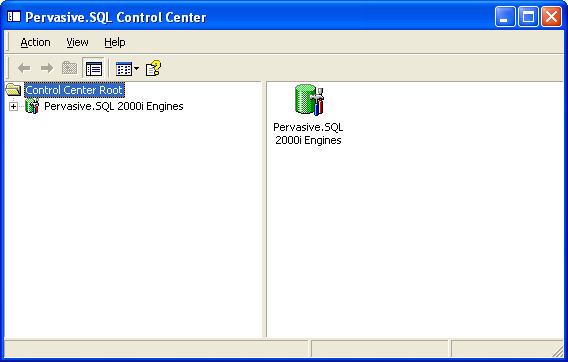
Vous rentrez
dans " Pervasive SQL 2000i\Serveur\Configuration\Server\Communication
protocol ". Vous double cliquez sur " Enable Auto Reconnect
", la fenêtre suivante apparaît :
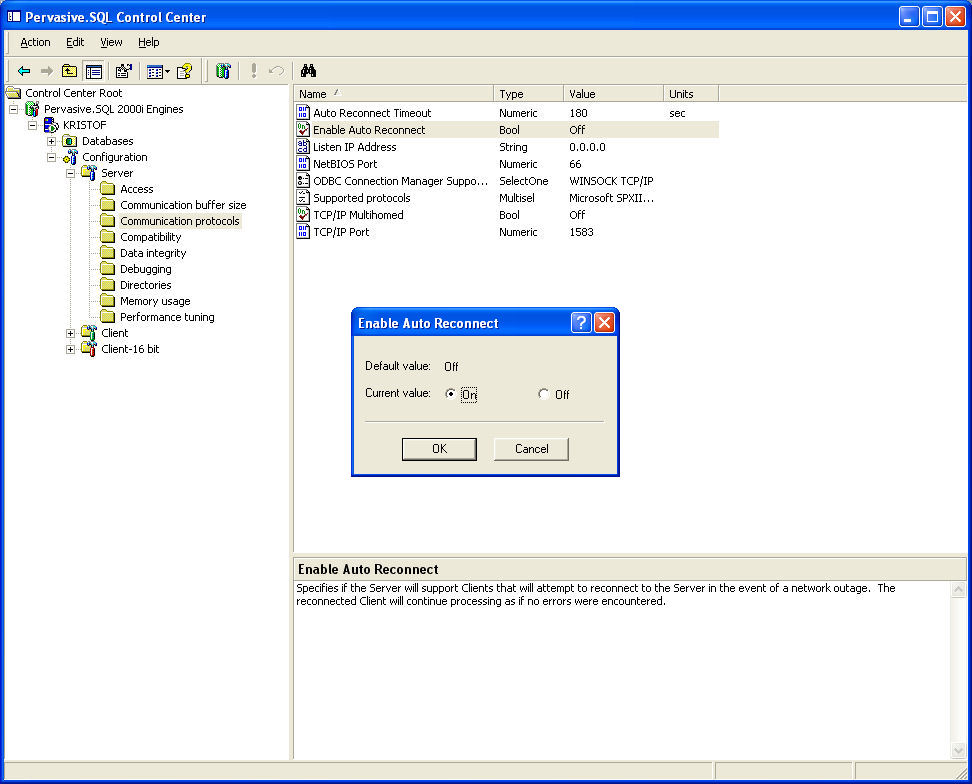
Dans "
Current Value " Vous cochez " ON " puis vous cliquez
sur " OK ".
Vous vous
placez ensuite dans " Supported Protocol " comme ci-dessous
:
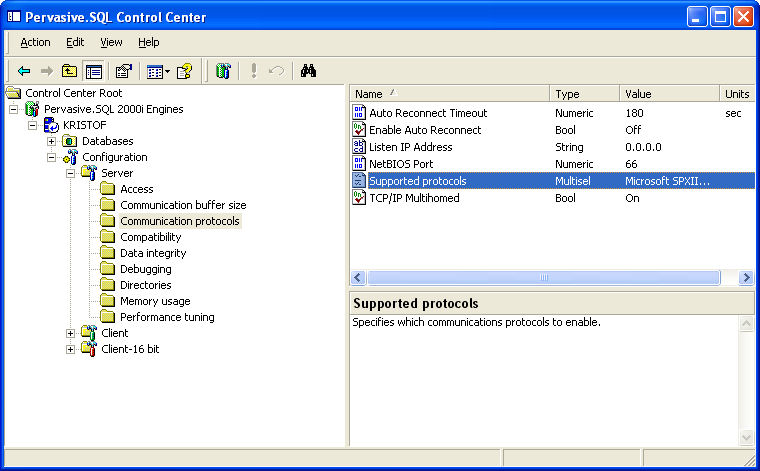
Vous double
cliquez sur " Supported protocol " la fenêtre suivante
apparaît :
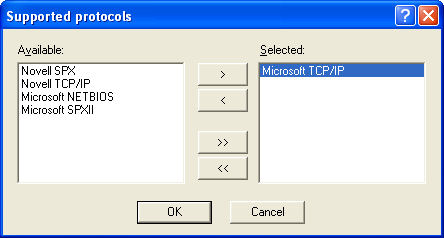
Vous ne devez
laisser que le Protocole " Microsoft TCP/IP " puis cliquez
sur " OK "
Vous devez
ensuite valider toutes ces nouvelles options pour cela nous allons cliquer
sur " ! " (point d'exclamation) qui se trouve
sur la barre des Taches comme indiqué sur la fenêtre suivante
et cliquez sur " YES ".
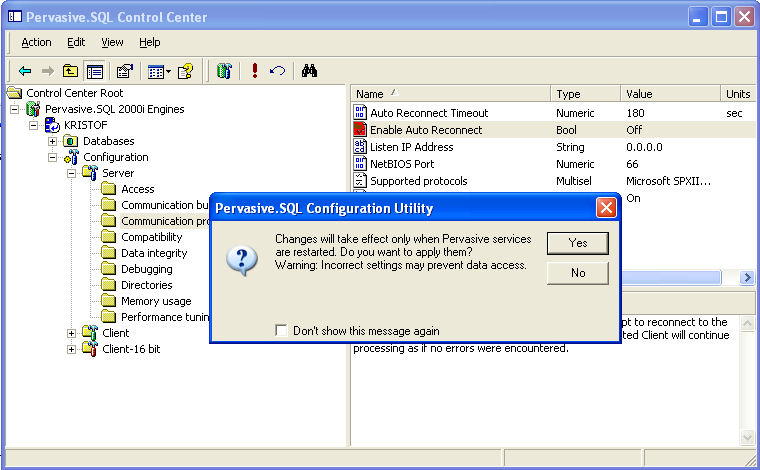
Le parametrage
des options du serveur est terminé. Nous allons passer au parametrages
des options Client mais toujours sur le Serveur.
- PARAMETRAGE
DE PERVASIVE PARTIE CLIENT
Vous ouvrez
maintenant le sous répertoire " Client " et "
ACCESS " et cliquez sur " gateway Durability " dans "
current value " Vous cochez " ON " comme ci-dessous:

Puis vous
cliquez sur " OK "
Vous cliquez
ensuite sur " Target engine " et vous selectionez " Server
only " dans " Current value " comme ci-dessous :
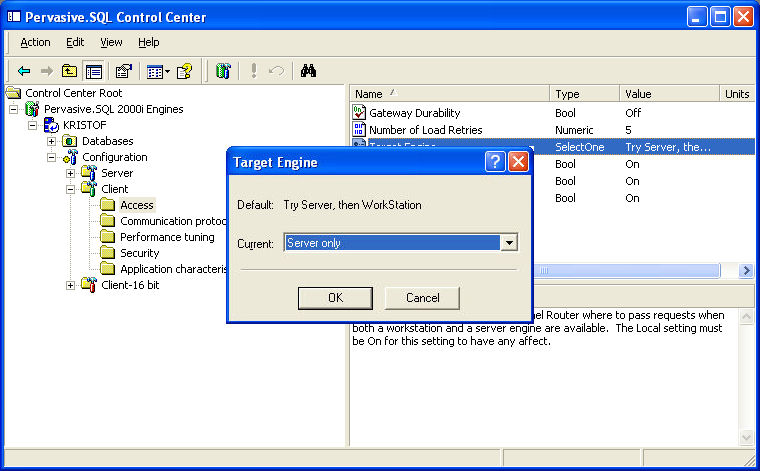
Ensuite vous
passez dans " application characteristics " puis sur "
splash screen " la fenêtre suivante apparait :
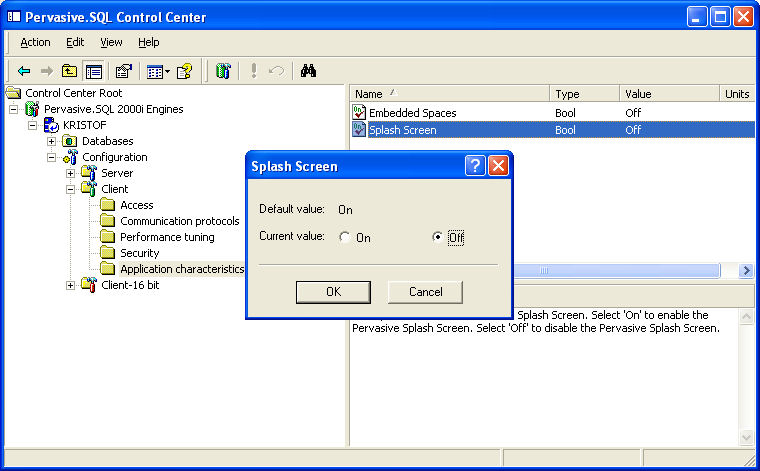
Dans Current
value vous cochez " Off " puis vous cliquez sur " Ok
".
Vous cliquez
ensuite sur " Comunication protocosl " et sur " Supported
protocols " la fenêtre ci-dessous apparait :
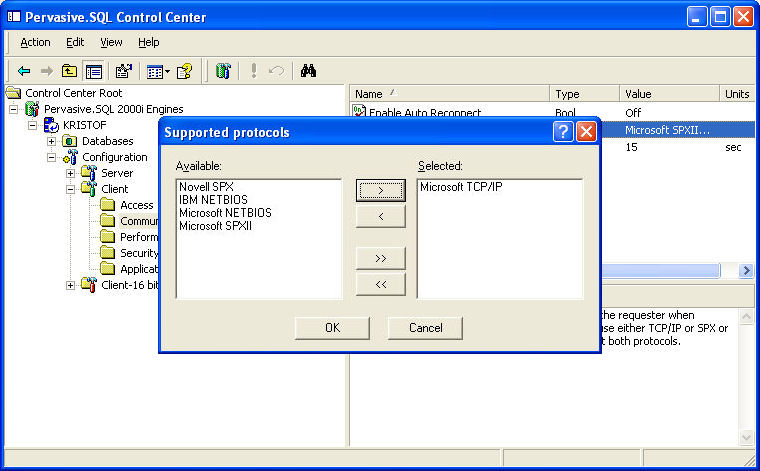
Seul TCP/IP
doit etre selectionné puis vous cliquez sur " Ok ".
Vous passez
ensuite à la valeur " Enable Auto Reconnect " toujours
dans " Comunication prtocols " vous selectionnez la valeur
" ON " dans " Current value " comme ci-dessous :
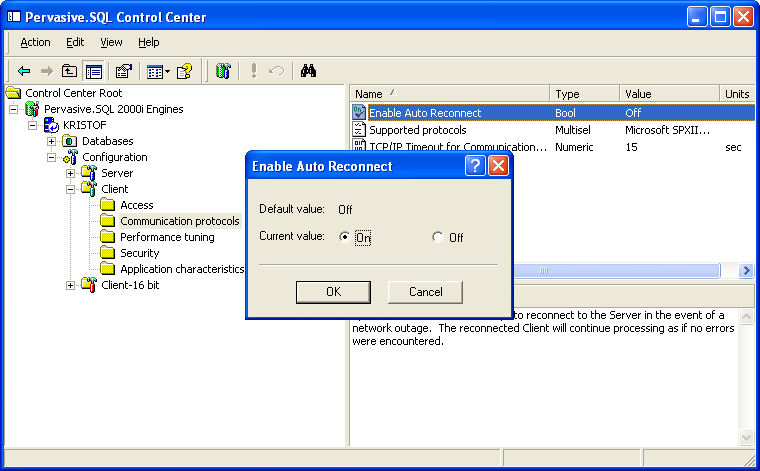
Le parametrage
de la partie client du Serveur est maintenant terminé pour valider
les options modifiées il faut cliquer sur le point d'exclamation
" ! " qui se trouve sur la barre des taches
comme indiqué ci-dessous :
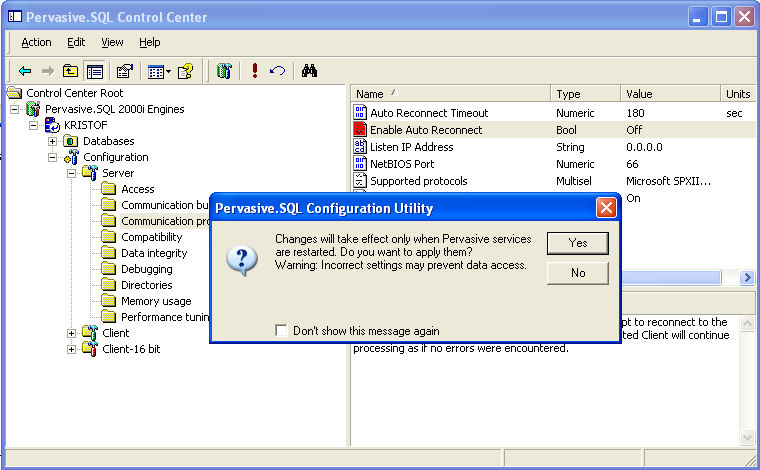
Vous validez
en cliquant sur " YES ".
- INSTALLATION
DE VISIODENT SUR LE POSTE SERVEUR
Controlez tout d'abord
que votre code d'activation est bien pour un installation
" Clients & Serveur " afin que aucun
moteur de base de données s'installent.
Insérer le CD-ROM
qui vous a été fourni, la fenêtre suivante apparaît
:
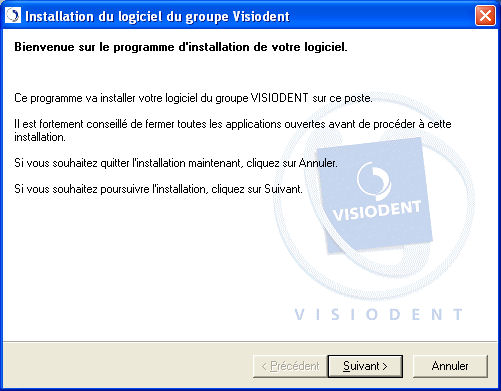
Cliquez sur " Suivant "
pour continuer, la fenêtre suivante apparaît :

Il s'agit
du contrat de Licence, il faut l'accepter pour pouvoir poursuivre, pour
cela il faut descendre l'ascenseur tout en bas et cliquer sur " J'accepte "
comme ci-dessous.
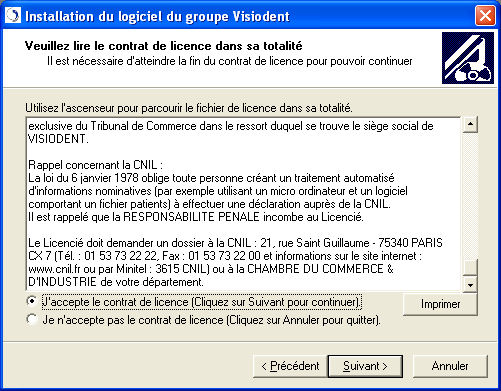
Cliquez sur
" Suivant " pour continuer, la fenêtre suivante
apparaît :

Dans cette
fenêtre on va pouvoir sélectionner le type d'installation ,
dans notre cas nous allons choisir " Installation Serveur Dédié "
:
Sélectionner
cette option si le poste doit être le serveur de votre réseau,
mais que vous voulez pas y faire fonctionner le logiciel Visiodent.
Dans ce cas, ce poste maintiendra les données du logiciel
qu'il partagera avec tous les autres postes du réseau. Aucun
fichier permettant le lancement de l'application Visiodent ne sera copié
sur ce poste.
Nous allons
cliqués sur " Personnaliser l'installation "
(si vous souhaitez définir le chemin d'installation de votre
répertoire) puis nous cliquons sur « Suivant »
, la fenêtre suivante apparaît :
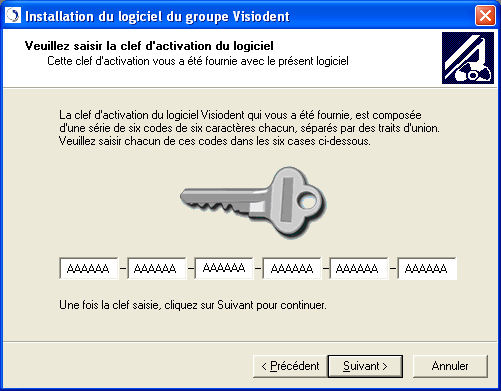
Veuillez saisir votre
code d'activation comme il vous la était donné sur le
courrier ci-joint votre CD d'installation, cliquez sur " Suivant "
, la fenêtre suivante apparaît.
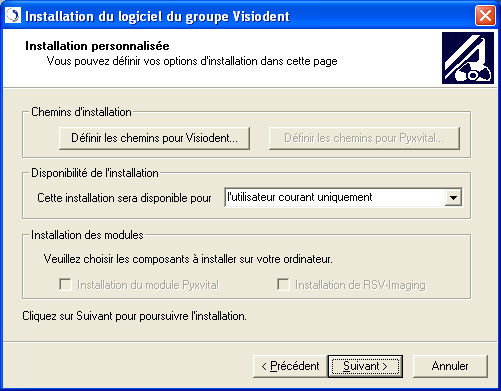
Dans cette fenêtre
vous avez la possibilité de " définir les chemins
pour Visiodent " Si vous Cliquez sur « Définir
les chemins pour Visiodent » la fenêtre ci-dessous
apparaît :

Vous définissez
alors vos propres chemin puis vous cliquez sur " Ok "
ce qui entraines un retour sur la fenêtre précédente
comme ci-dessous.
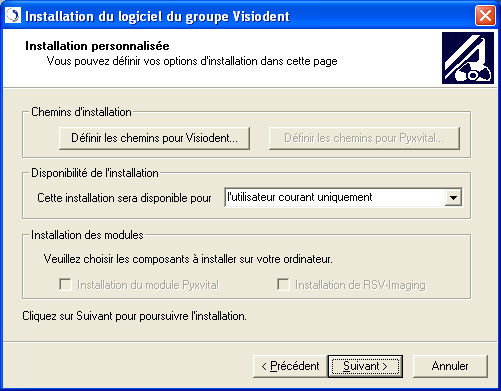
Cliquez sur
" Suivant " pour continuer, la fenêtre suivante
apparaît :
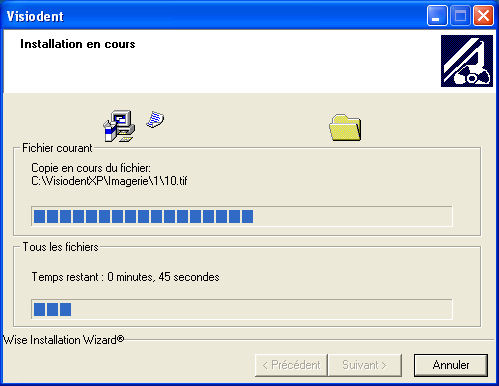
Veuillez
patienter :

Cliquez sur
" Terminer " pour finir l'installation.
- FIN
DU PARAMETRAGE SUR LE SERVEUR
- Il faut partager
le répertoire d'installation de l'application Visiodent en accés
complet et à tous les utilisateurs.
- Il faut
partager aussi le répertoire " PVSW " en accés
complet et à tous les utlisateurs qui se trouve dans c:\ celon
votre répertoire d'installation de " Pervasive".
- Il faut
vérifier également que les services Pervasive Transactionnel
et Relationnel soient lançés . Pour cela aller dans Panneau
de configuration \Services\pervasive SQL 2000 (transactionnel) arretez-le
et relançez-le. Faites de même pour le service (Relationnel).
- Vérifiez
aussi que les fichiers " BT6Cleaner.exe " et " BT7LicenceMng.exe
" soit correctement supprimés.
- Si le
fichier " ~PVSW~.LOC " n'existe pas dans le répertoire
" DATA " de l'installation de Visiodent, veuillez générer
un fichier " ~PVSW~.LOC " avec le nom du serveur, dans le
répertoire " DATA ".
|